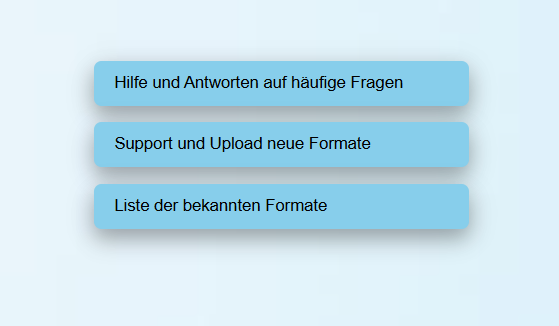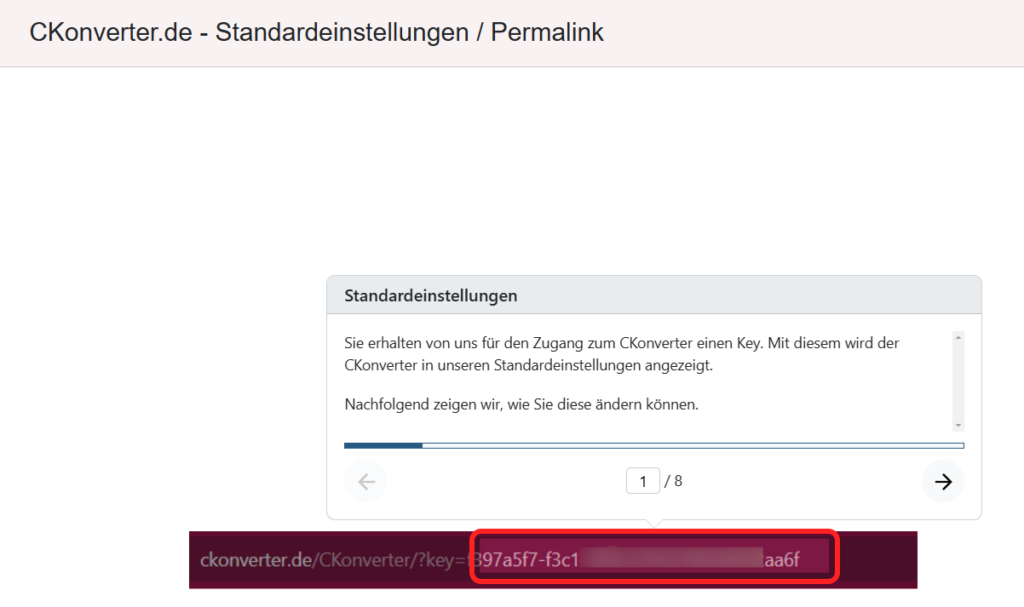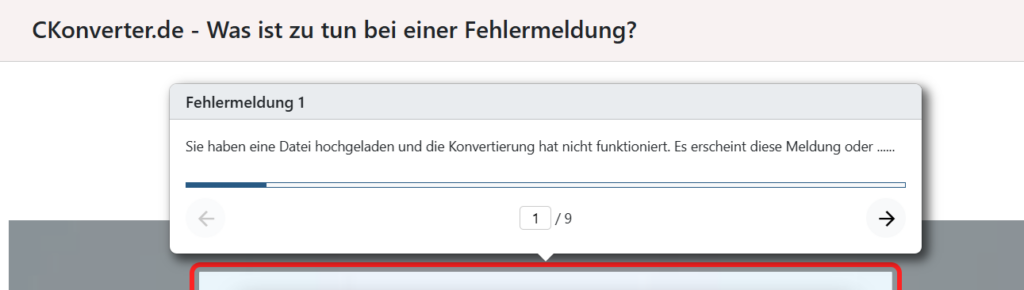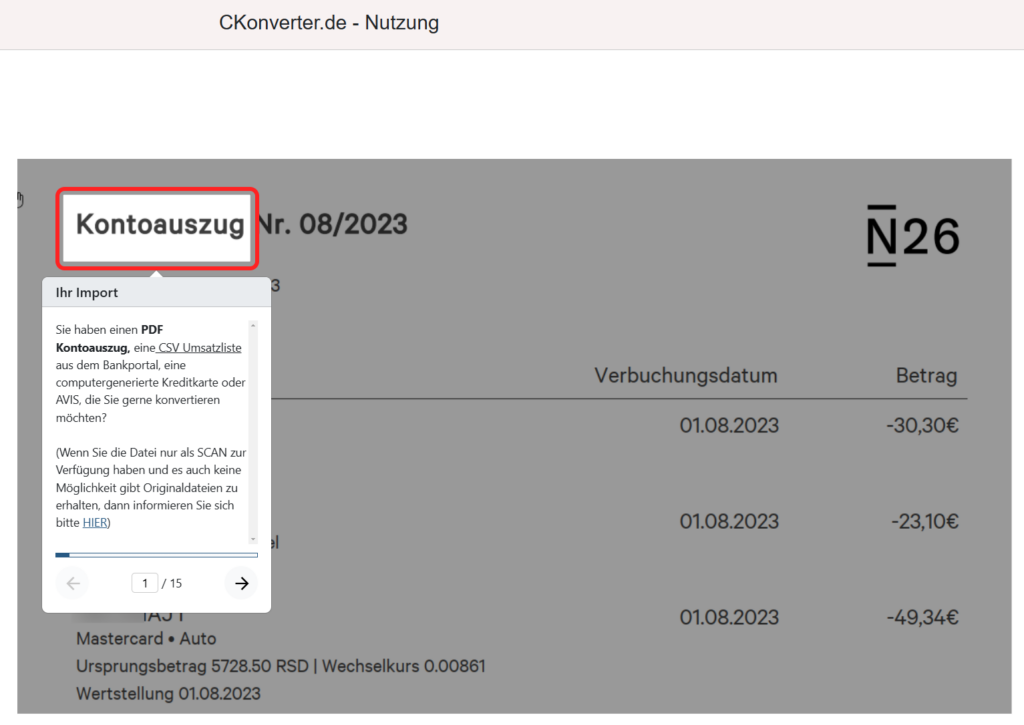CKonverter (7)
Das Ergebnis der Konvertierung können Sie unterhalb der Eingabefelder sehen.
1. „Eingabedatei“ >> Hier sehen Sie den Namen der von Ihnen hochgeladenen Datei
2. „IBAN“ >> Hier wird die IBAN angezeigt, die bei der Konvertierung genutzt wurde. Oft kann die IBAN ausgelesen werden und dann handelt es sich um die echte IBAN des Kontos. Wenn keine IBAN ausgelesen werden kann, erstellen wir die Datei mit einer fiktiven IBAN.
Sie haben immer die Möglichkeit oben im Eingabefeld IBAN eine eigene IBAN anzugeben.
3. „Anfangsbestand ausgelesen“ >> Hier wird der ausgelesene Anfangsbestand angegeben. Dahinter, wenn alle Daten sauber ausgelesen werden konnten, sehen sie den gleichen Bestand in grün als errechneten Bestand.
4. „Anfangsbestand eingegeben“ >> Die meisten Ausgabeformate benötigen einen Anfangsbestand. Sollte also kein Anfangsbestand ausgelesen werden können, dann müssen Sie im Feld „Startsaldo / Anfangsbetand“ einen Bestand eingeben.
5. „Summe der Umsätze“ >> In diesem Feld wird die Summenprüfung ausgegeben. Diese sollte grün sein.
6. „Endbestand ausgelesen“ >> Hier wird der ausgelesene Endbestand aufgeführt.
7. „Zeitraum Buchungen“ >>> Damit Sie den Zeitraum kontrollieren können für den Sie Umsätze eingegeben haben, wird hier der Zeitraum angegeben. Der Zeitraum ist auch wichtig für die Berechnung.
8. „Anzahl Buchungen“ >> Dieses Feld dient als weiteres Kontrollfeld und zeigt Ihnen an, wieviele Buchungen konvertiert wurden.
9. „Ausgabedatei“ >> Hier wird das Format angegeben in den die Datei konvertiert wurden und der Name mit der Sie sie im Downloadverzeichnis finden.
Zur Erläuterung der Meldungen schauen Sie sich bitte kurz unser Video an.
(auf unsere Hauptseite kommen Sie hier: https://ckonverter.de/ )
Zielformat: „DATEV Buchungsstapel AVIS“
Wenn Sie eine einfache AVIS Datei eines Lieferanten oder Kunden vorliegen haben, in der viele einzelne Rechnungen erfasst sind, dann erstellen wir Ihnen dafür gerne einen CKonverter.
Diesen können Sie dann über das Zielformat „DATEV Buchungsstapel AVIS“ konvertieren. Dabei sind folgende Angaben vorzunehmen:
- Beraternummer
Hier geben Sie bitte Ihre DATEV Beraternummer an. - Verrechnungskonto
Die Rechnungen der AVIS werden über ein Verrechnungskonto erfasst, die Sammelzahlung auf der Bank gleicht dann mit der direkten Verbuchung auf des Verrechnungskonto das Verrechnungskonto aus.
Geben Sie hier bitte ihr Verrechnungskonto an. - Kreditor / Debitor
Die Rechnungen werden gegen den entsprechenden Kreditor / Debitor gebucht. Hier ist das entsprechende Konto anzugeben. - Skonto – Konto
Wenn in der AVIS Skontobuchungen enthalten sind, dann geben Sie hier bitte ein Skontokonto an. Wichtig ist, dass es sich dabei um ein Automatikkonto handelt, da wir momentan noch keine BU Schlüssel in der Maske erfassen.
Einige Umsatzdateien enthalten keine IBAN des Kontoinhabers oder eine ausländische IBAN. Da die konvertierte Datei für den Import (in DATEV) eine deutsche oder österreichische IBAN enthalten muss, haben wir zwei Möglichkeiten vorgesehen:
(auf unsere Hauptseite kommen Sie hier: https://ckonverter.de/ )
- Bei einer deutschen IBAN des Mandanten geben Sie im Feld „IBAN“ die IBAN des Mandanten ein. Per Drag and Drop aus den Stammdaten oder indem Sie sie händisch eingeben.
- Sie nutzen eine unserer „Standard IBAN“, die Sie aus dem Pulldownmenu im Feld IBAN auswählen können. Wobei die erste IBAN aus dem Pulldown automatisch genutzt wird, wenn Sie im Feld IBAN gar nichts angeben. >>> DE91 100 800 00 00 12345678
TIPP: Wenn Sie den Konverter monatlich für die Bank nutzen, dann hat es sich bewährt die Standard IBAN zu nutzen, da es schneller geht und weniger Fehler passieren.
Legen Sie einfach im Rechnungswesenprogramm eine Bank mit der obigen IBAN an und spielen Sie die Daten damit ein.
Sollten Sie mehrere Banken mit einer „Standard“ IBAN bei einem Mandanten nutzen, wählen Sie diese bitte immer über das DropDown Feld aus.
Sie können vor dem Konvertieren die Mandantennummer, den Kundennamen oder eine andere Zeichenfolge zur Identifizerung in das Feld „Kundenname oder Nummer“ eingeben.
(auf unsere Hauptseite kommen Sie hier: https://ckonverter.de/ )
Vorteile:
- Ihre Ausgabedatei ist so leicht dem entsprechenden Mandat / Kunden zuzuordnen.
- Auf Ihrer monatlichen Rechnung ist ersichtlich, welche Kosten für welchen Mandanten / Kunden angefallen sind.
- Wenn Sie einen Downloadort für alle konvertierten Dateien wählen, dann können Sie in den Bankstammdaten die einzulesende Datei mit „Mandantennummer*“ oder „Kundenname*“ angeben. So brauchen Sie nie mehr den Dateiort in Datev REWE zu ändern. Datev findet automatisch in den Dateien mit „Mandantennummer* oder „Kundenname*“ die richtigen, noch fehlenden, Umsätze.
Viele Banken schreiben in ihre Kontoauszüge Texte die den Bankvorgang beschreiben, wie z.B. Überweisung, Lastschrift, Einzug, Echtzeitüberweisung……
Diese Texte stehen nach der Konvertierung im Verwendungszweck i.d.R. am Anfang. Da DATEV den Text in der Buchung auf 60 Zeichen begrenzt und in der Lerndatei die Zeilen im Verwendungszweck dadurch mit Worten nach denen man nicht sinnvoll suchen kann „aufgebläht“ werden, löschen wir diese Texte.
Sollten Sie diese Löschung nicht wünschen, dann geben Sie in dem Auswahlfeld „Standardtexte entfernen“ bitte „nein“ an.
(auf unsere Hauptseite kommen Sie hier: https://ckonverter.de/ )
Die Exportformate MT940 und camt.053 benötigen einen Startsaldo.
(auf unsere Hauptseite kommen Sie hier: https://ckonverter.de/ )
Häufig kann dieser ausgelesen werden. Sollte dies nicht möglich sein (hier sehen Sie die Meldung, nachdem Sie ihre Datei erstmals zum konvertieren hochgeladen haben), so geben Sie bitte den Startsaldo händisch ein.
Wenn Sie nichts eingeben und kein Saldo ausgelesen werden kann, wird der Anfangsbestand mit 0,00 Euro angesetzt.
Bei der Eingabe geben Sie bitte nach dem Komma zwei Nachkommastellen ein.
Das automatische Zielformat unseres Konverters ist eine MT940 Datei.
(auf unsere Hauptseite kommen Sie hier: https://ckonverter.de/ )
Wenn Sie ein anderes Ausgabeformat benötigen, so wählen Sie bitte über das Pulldown Menu „Zielformat“ das benötigte Ausgabeformat.
CKonverter - Fehlermeldungen (1)
CKonverter - Hilfen durch Klick Tutorials (3)
Im unserem CKonverter ist das Zielformat mit MT940 vorgegeben, genauso, wie die Löschung von „Bankstandardtexten“. Wenn Sie eine andere Standardeinstellung wie z.B. ein anderes Zielformat vorgeben möchten, dann können Sie dies wie im nachfolgenden Klick – Tutorial dargestellt einstellen:
Obwohl wir mittlerweile über 300 CKonverter anbieten können, gibt es natürlich auch neue Formate oder Änderungen, die zu einer Fehlermeldung bei der CKonvertierung führen. Wenn Sie diese Meldung sehen,
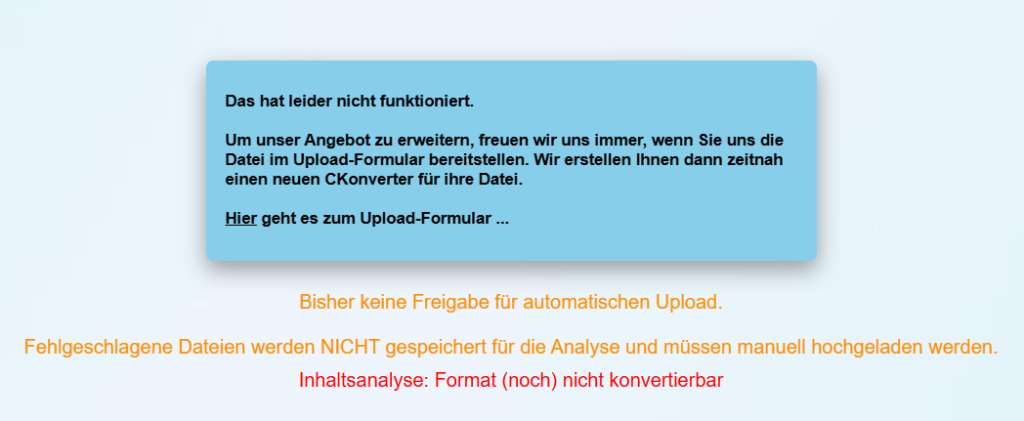
dann verfahren Sie bitte, wie in dem nachfolgende Klick – Tutorial beschrieben:
Im nachfolgenden Klick-Tutorial haben wir dargestellt, wie die Nutzung des CKonverters abläuft. Von den ersten Überlegungen bis zur Konvertierung ihrer Datei. Was ist zu tun, wenn die CKonvertierung fehlschlägt? Wie ist der ideale Ablauf für DATEV Nutzer:
Wir empfehlen den Link an jeden Mitarbeiter, jede Mitarbeiterin, die den CKonverter nutzt, weiterzuleiten.
https://scribehow.com/shared/Wie_funktioniert_der_CKonverter__SFK2Pl_tR3yqhbNF7kAutg?referrer=documents
CKonverter - im Steuerbüro einführen (2)
Bankdaten können z.B. bei DATEV bereits seit 1996 in die Finanzbuchhaltung eingespielt werden. Die Anbindung von Banken an Cloudanwendungen ist seit vielen Jahren gängige Praxis.
(auf unsere Hauptseite kommen Sie hier: https://ckonverter.de/ )
Das automatische Einspielen der Bankdaten und die teilweise automatische Kontierung der eingespielten Umsätze spart viel Zeit und bringt qualitativ bessere Daten.
In DATEV Kanzleien ist, je nach Mandantenstruktur, eine Automatisierung von 90 – 98% der Banken und Kreditkarten möglich. Kreditkarten sind häufig nicht als Bank einspielbar. Einige Banken können von DATEV nicht abgerufen werden bzw. auf rückwirkende Umsatzbewegungen ist ein Zugriff nicht möglich.
Hier kommt unser Konverter ins Spiel und bietet Möglichkeiten für die restlichen 2-10% !!!
Um die Abläufe in der Kanzlei weiter zu optimieren, empfehlen wir folgendes Vorgehen:
- Zuständigkeit verteilen. Ein oder zwei MitarbeiterInnnen zu „Fibu – Bankbeauftragten“ ernennen, die dann nachfolgende Punkte übernehmen.
- Ermittlung eines IST – Zustandes in der Kanzlei (s. auch hier https://ckonverter.de/ufaq/ist-stand-analyse-bankanbindung/).
- Analyse des IST – Zustandes und Festlegung, auf welche Weise die restlichen Banken und Kreditkarten eingespielt werden sollen.
- Definition des Ziels. Bis wann sollen welche Banken und Kreditkarten angelegt und erstmals eingespielt worden sein?
- Schulung der MitarbeiterInnen und Sensibilisierung für das Thema (Jede Bank oder Kreditkarte mit mehr als 10 Buchungen / Monat kann effektiver eingespielt als händisch erfasst werden !!!)
- Lfd. Kontrolle
Die einzelnen MitarbeiterInnen können am besten ihre Fibus einschätzen und daher empfehlen wir, an die MitarbeiterInnen einen Fragebogen zu verteilen, mit dem der IST – Stand bei der Bankanbindung analysiert werden kann. (auf unsere Hauptseite kommen Sie hier: https://ckonverter.de/ )
Ein Fragebogen könnte z.B. wie folgt aufgebaut sein:
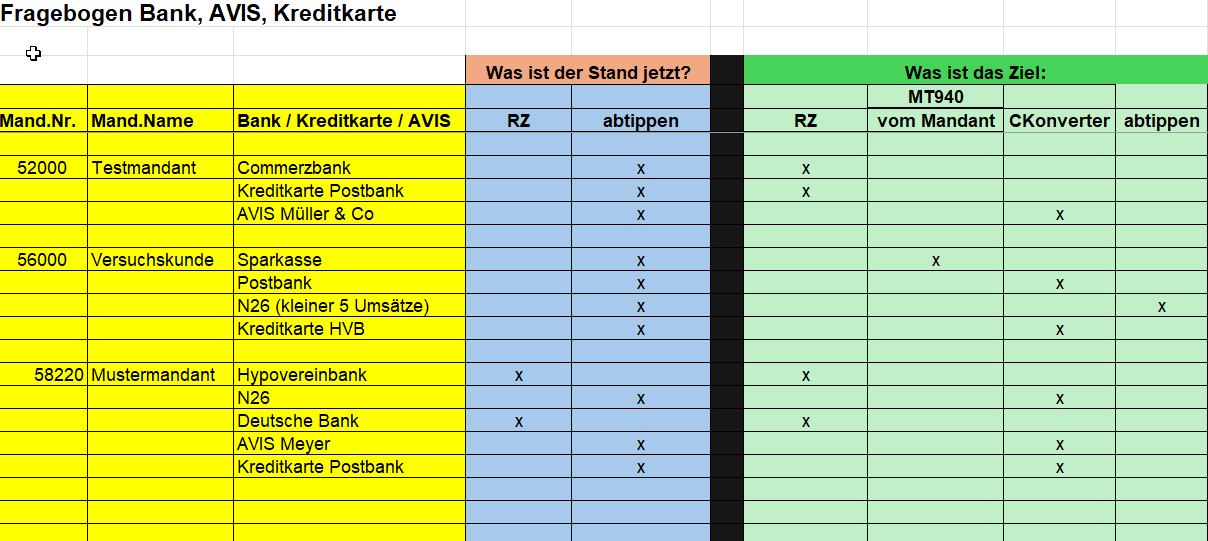
CKonverter - Zielformat (2)
MT940 und camt.053 sind standardisierte Bankformate, die in andere Anwendungen übernommen werden können. D.h., in dem Moment in dem Sie Bankdaten in eine Finanzbuchhaltung, in ein anderes Bankprogramm oder in eine Spezialsoftware übernehmen wollen, können Sie dieses Standardformat nutzen.
Als INPUT können Sie bei uns jede PDF oder CSV Datei aus einem Bankportal mit Ihren Kontoumsätzen nutzen. Auch für weit über 300 PDF Exporte aus Bankportalen, Umsatzlisten oder Kontoauszüge, haben wir bereits Konverter erstellt, so dass Sie diese auch als INPUT nutzen können.
DATEV Rewe Problemlösungen (4)
Bitte prüfen Sie zuerst, ob die Bankverbindung in der konvertierten Datei identisch mit der Bankverbindung im Rechnungswesenprogramm ist.
(auf unsere Hauptseite kommen Sie hier: https://ckonverter.de/ )
Die genutzte Bankverbindung wird im Namen der konvertierten Datei angegeben. Vergleichen Sie die dort aufgeführte IBAN mit der IBAN im den Stammdaten des Rechnungswesenprogramms.
Wenn wir bei der Konvertierung in der Bank nicht die Mandantenbankverbindung finden, dann setzen wir eine fiktive Bankverbindung ein. Bitte legen Sie dann in Ihre Bank mit dieser Bankverbindung an oder geben Sie im Konverter eine andere IBAN an.
Für DATEV Nutzer:
Sollte das Einspielen in DATEV Rechnungswesen immer noch fehlschlagen, so kontrollieren Sie bitte Ihre Eintragung bei unter „Einstellungen Bankkontoumsätze“ – „Quelle Kontoumsätze“. Haben Sie hier „nicht aufgeführtes Programm“ und unter Dateiformat „MT940 SWIFT“ ausgewählt??
Die Banken ändern immer wieder Mal ihre Formate. Manchmal wird die Datei zwar konvertiert, aber z.B. ein Datum nicht richtig erkannt. Dann gibt Datev bei der Prüfung über den Button „Eingabe prüfen“ im Fenster „Einstellungen Bankkontoumsätze“. (auf unsere Hauptseite kommen Sie hier: https://ckonverter.de/ )
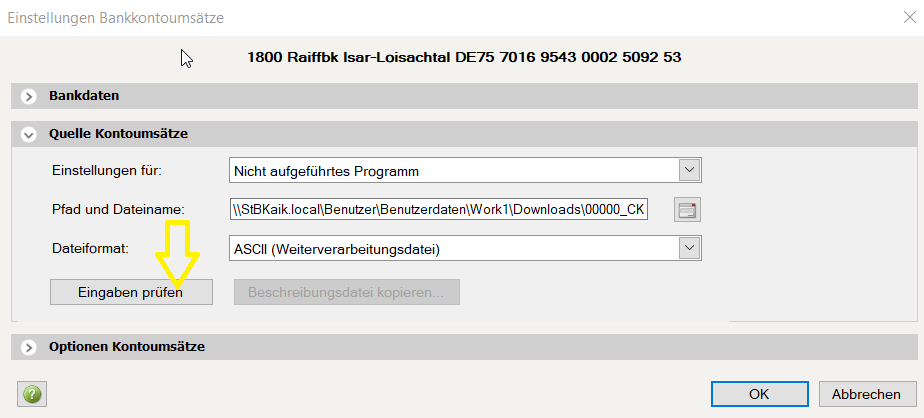
eine Fehlermeldung.
Für die schnelle Abhilfe können Sie die konvertierte Datei öffnen (dazu bitte eine Konvertierung im Format „DATEV Bankformat“ durchführen) und in Spalte und Feld der Fehlermeldung nachschauen, ob dort ein ungewöhnlicher Wert steht. Manchmal ist es nur ein Datum, dass falsch erkannt wurde.
Sie befinden sich im Datev Rechnungswesen und erhalten beim Aufruf des Menüpunktes „Bankkontoumsätze“ folgende Meldung ( #REW20119 ), obwohl Sie in den Stammdaten eine Bank angelegt haben:
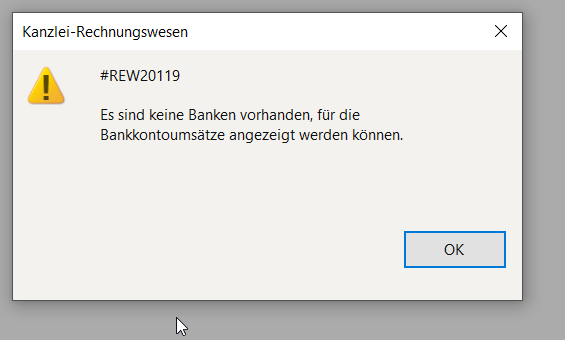
Bitte öffnen Sie in den Stammdaten die Bank und gehen Sie auf den Reiter „Zusatzangaben Rechnungswesen WJ“. Hier fehlen die vermutlich die Eintragungen.
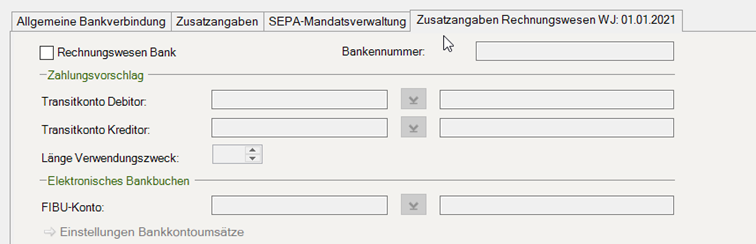
Suchbegriff:
Keine Banken vorhanden, für die Bankkontoumsätze angezeigt werden können.
(auf unsere Hauptseite kommen Sie hier: https://ckonverter.de/ )
Konstellation:
Sie haben einen Kontoauszug oder eine Umsatzliste in der Umsätze von mehreren Jahren stehen.
(auf unsere Hauptseite kommen Sie hier: https://ckonverter.de/ )
Problem:
Umsätze in einer MT940 Datei enthalten manchmal keine Jahresangaben oder die Fibu-Programme ignorieren diese.
Wenn Sie eine MT940 Bankdatei mit Umsätzen mehrerer Jahre in DATEV einspielen, dann prüfen Sie bitte genau die Daten die in DATEV eingespielt werden. Es kann sein, dass ALLE Umsätze in einem Jahr eingespielt werden.
Unsere Lösung:
Sollten die Umsätze alle in einem Jahr eingespielt worden sein, dann konvertieren Sie Ihre Datei nochmal mit dem Zielformat „DATEV-Bankimport“.
Dieser Export sollte die Jahresangaben enthalten und kann dann so in DATEV importiert werden. Weitere Infos dazu finden Sie hier: https://ckonverter.de/ufaq/einspielen-in-datev-rewe/ . Wenn auch hier die Jahresangaben nicht enthalten sind, müssen Sie die CSV Datei händisch nachbearbeiten.
Wenn Sie eine andere Software nutzen, können Sie die Datei „DATEV – Bankformat“ bearbeiten und dann in unserem CKonverter in eine MT940 Datei konvertieren.
Kopieren Sie dazu die konvertierte CSV Datei, die unser CKonverter nach der CKonvertierung in das DATEV-Bankformat in ihrem Downloadordner abgelegt hat. Sie haben nun zweimal die gleiche Datei.
Öffnen Sie das Original und löschen Sie alle Buchungen des zweiten Jahres raus. Danach bitte als „CSV (Trennzeichen getrennt)“ speichern. Nun bitte die Kopie öffnen und alle Buchungen des ersten Jahres rauslöschen und ebenfalls als CSV speichern. Danach bitte beide Dateien in unserem CKonverter in eine MT940 Datei konvertieren und dann in ihre Software einspielen.
Kreditkarten, Banken, AVIS (2)
Ihr Mandant hat Ihnen eine AVIS Mitteilung zur Erläuterung einer Sammelzahlung übersandt. Diese liegt Ihnen in einem CSV Format oder einem digital erstellten PDF Format vor (kein Scan) (auf unsere Hauptseite kommen Sie hier: https://ckonverter.de/ )
Mit unserem Konverter können Sie diese Datei konvertieren / umwandeln in einen DATEV Buchungsstapel und diesen dann leicht in Ihre Buchhaltungssoftware importieren.
Vor der Konvertierung können Sie den Kreditor, ein Skontokonto und ein Verrechnungskonto vorgeben, so dass sich das Verrechnungskonto mit der Zahlung ausgleicht und der Kreditor mit den Einzelbuchungen angebucht wird.
Wenn Sie unterschiedliche Kreditoren ansprechen müssen, empfehlen wir den Import als fiktive Bank über den DATEV Bankimport und die Kontierung über die Lerndateien.
Wir haben bereits einige AVIS Formate im Angebot. Oft sind dies aber individuelle Exporte, so dass i.d.R. neue Konverter erstellt werden müssen.
N26 erstellt ein PDF Dokument in dem hintereinander der Kontoauszug für das Hauptkonto und alle Spaces – mit und ohne IBAN – aneinandergereiht ausgegeben werden.
Bei der Konvertierung erstellen wir, wenn Sie DATEV Bankformat auswählen, eine Datei in der das Hauptkonto mit IBAN und alle Spaces mit IBAN nacheinander ausgegeben werden. Spaces ohne IBAN werden ignoriert. (auf unsere Hauptseite kommen Sie hier: https://ckonverter.de/ )
DATEV kann die Datei für alle IBAN auslesen.
Bitte legen Sie in DATEV die Banken mit den IBAN an die Sie einspielen möchten und lesen Sie die Daten von der konvertierten Datei ein.
Wenn die Spaces ohne ÍBAN bilanziell berücksichtigt werden müssen, buchen Sie bitte die Überweisungen und Gutschriften direkt gegen ein Bankkonto und nicht, wie sonst üblich, gegen Geldtransit.
Wenn Sie den Export im MT940 Format durchführen, dann erhalten Sie eine MT940 Datei mit der ersten IBAN auf dem Kontoauszug. Alle anderen Konten mit IBAN werden nicht berücksichtigt.
Schritt für Schritt Anleitungen (6)
Die CKonverter.de ist eine Browserbasierte Anwendung. Sie können Sie jedesmal im Browser aufrufen oder aber auch in den DATEVarbeitsplatz einbinden.
(auf unsere Hauptseite kommen Sie hier: https://ckonverter.de/ )
Zur Einbindung gehen Sie bitte wie folgt vor:
Bitte im DATEVarbeitsplatz links unter „Unsere Kanzlei“ nach unten scrollen.
Ganz unten findet Ihr „Aktuelle Informationen“***.
Bitte klickt in dem Bereich der Menüpunkte auf die rechte Maustaste. Danach erscheint folgendes Pulldownmenü:
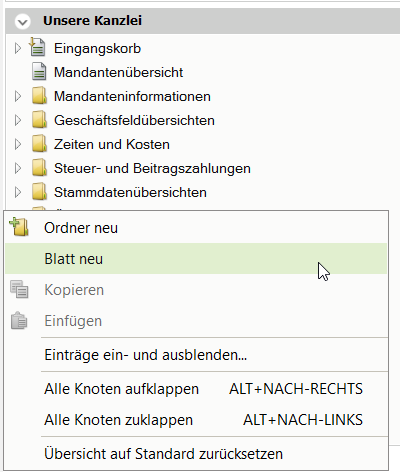
Hier bitte auf „Blatt neu“ klicken und es erscheint folgendes Fenster:
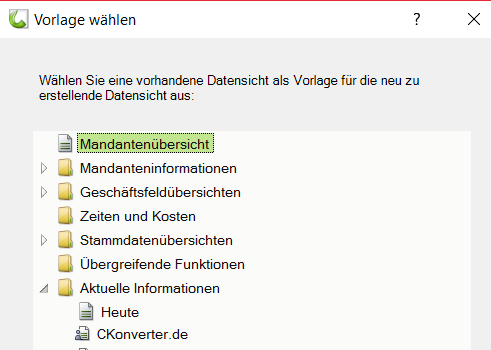
Nun bitte unten auf „Heute“ stellen und mit OK bestätigen.
Nun wird unter „aktuelle Informationen“ ein neues Blatt eingefügt mit dem Namen „Kopie von heute“. Dieses bitte durch drücken auf die rechte Maustaste und Wahl des Punktes „umbenennen“ in „Ckonvcerter.de“ umbenennen.
Mit Doppelklick auf dieses Blatt aufrufen und dann in dem Fenster alle von DATEV vorgegebenen Fenster mit Klick auf das X oben rechts schließen..
Dann auf „+Inhalt einfügen“ klicken und „internet – Browser“ auswählen.
Fenster groß machen. Nun sehen Sie den Browser mit der Datevseite.
Danach oben rechts auf den Schraubenschlüssel klicken, „Einstellungen zum Browser“
auswählen und die Ihnen mitgeteilte Web-Adresse reinkopieren.
Wenn Sie nochmals auf den Schraubenschlüssel oben rechts klicken, können Sie auch noch die Navigation anzeigen lassen.
Als Letztes bitte noch oben auf die Lasche mit dem Namen „Ckonverter.de“ klicken und mit der rechten Maustaste das Menü öffnen. Hier nun bitte noch „dieses Arbeitsblatt beim Start auswählen“ anhaken.
*** Sollte in Ihrer Übersicht „aktuelle Informationen“ nicht zu sehen sein, dann bitte mit der rechten Maustaste im Bereich „unsere Kanzlei“ das Menü öffnen und über „Einträge ein – und ausblenden“ den Punkt anzeigen lassen.
Anlage der Bankverbindung in den Stammdaten / Bank.
Zum Einspielen der konvertierten Datei muss vorher in den Stammdaten die Bankverbindung angelegt werden. (auf unsere Hauptseite kommen Sie hier: https://ckonverter.de/ )
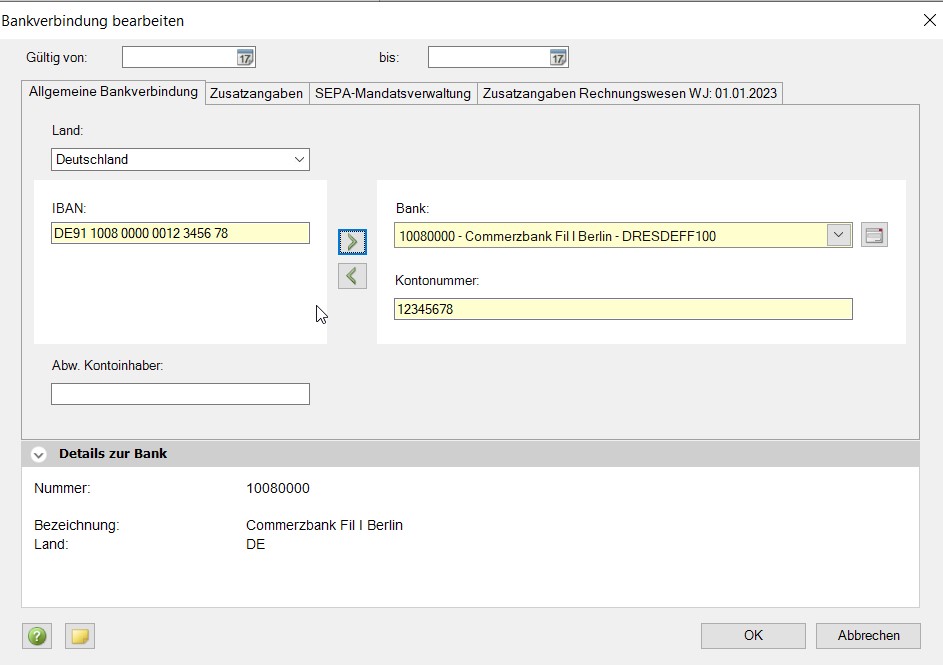
Eingabe der Zusatzangaben Rechnungswesen
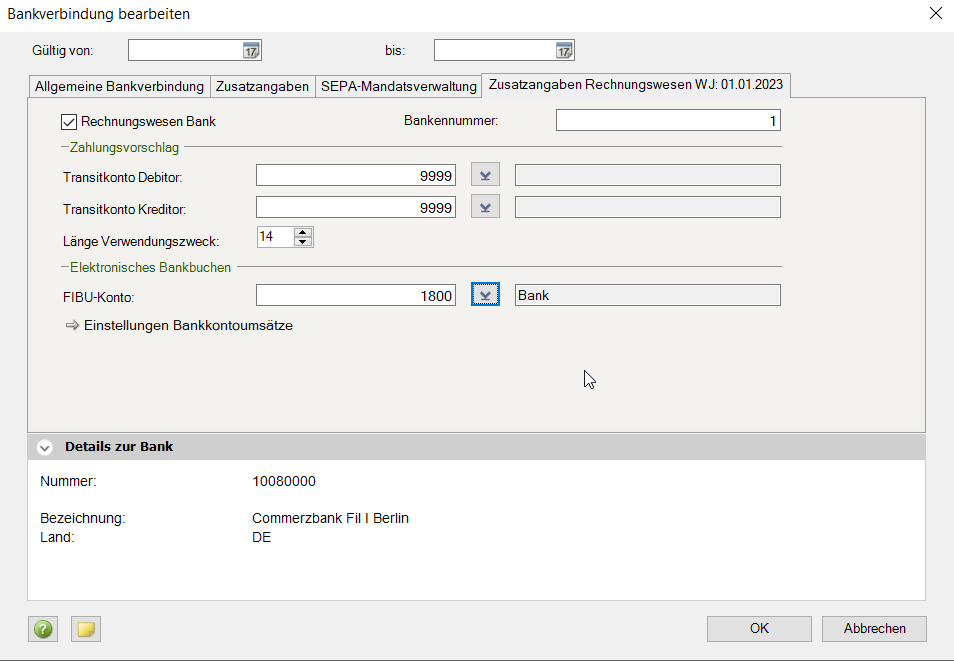
Auswahl der Bankdatei
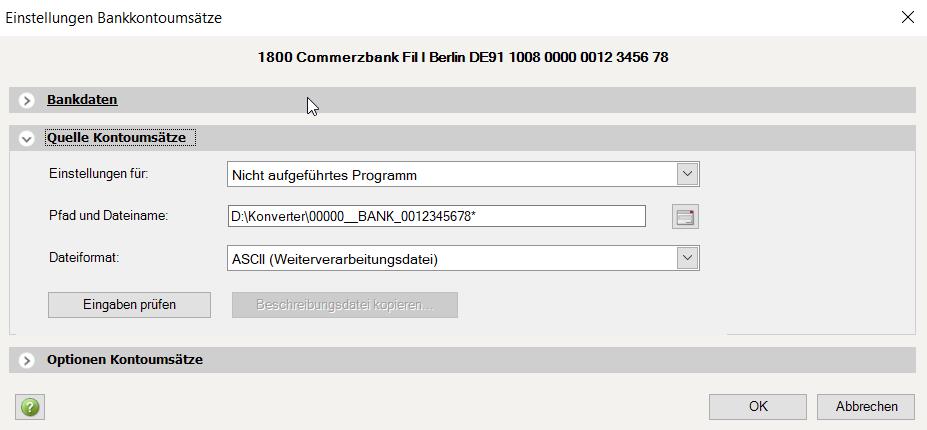
Hier muss einmalig die Datei ausgewählt werden. In den Einstellungen für das DATEV Bankformat könnten Sie den obigen Einstellungen entnehmen.
Bei der Auswahl des oft sinnvolleren Formats MT940 wählen Sie bitte unter Dateiformat „Swift“.
TIPP
Die Importdatei beginnt immer mit der Mandantennummer (wenn diese in der Maske eingegeben wurde) oder 00000_BANK und danach der Kontonummer.
Es ist also möglich, danach ein Sternchen zu setzen, so dass in den Folgemonaten die Datei nicht immer neu ausgewählt werden muss.
Optionen Kontoumsätze
Wir empfehlen bei Anlage den Kontostand zu Beginn einzugeben. So kann man in den Bankkontoumsätzen immer den lfd. Kontostand nachvollziehen. In der Bankdatei ist dieser ansonsten nicht enthalten.
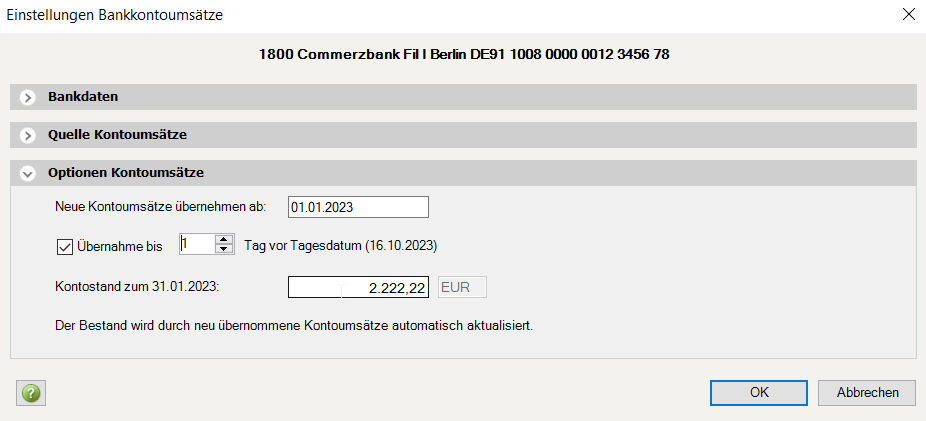
Bankkontoumsätze
In DATEV Kanzlei Rechnungswesen können Sie nun die eingespielten Daten in den Bankkontoumsätzen sehen.
Dazu empfehlen wir in der Übersicht „Buchführung“ links den Punkt „Bankkontoumsätze“ einzublenden. Diese sind auch unter „Auswertungen / Finanzbuchhaltung“ zu finden.
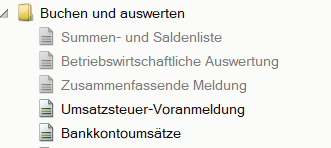
Neue Kontoumsätze können Sie nach Aufruf des Fensters mit F5 oder dem Kontextmenü über die rechte Maustaste einspielen
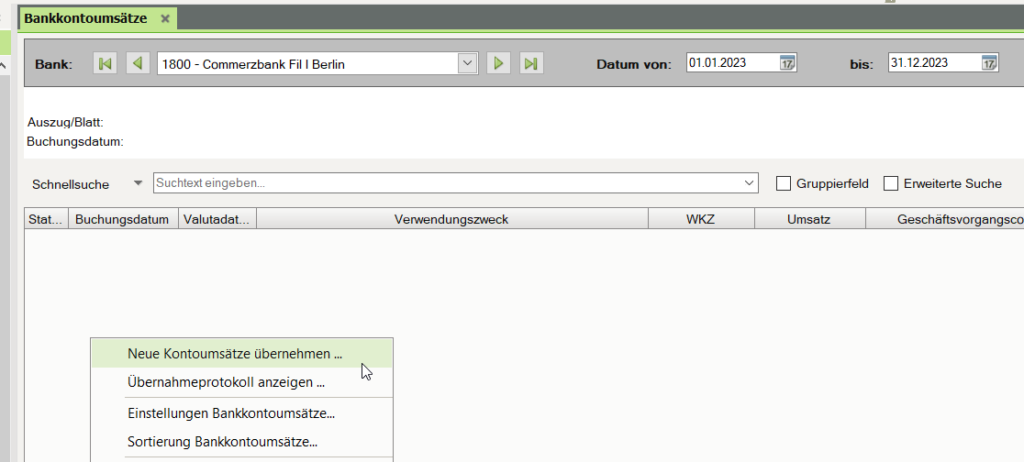
Im Fenster „Bankkontoumsätze“ kann man auswählen, welche Daten importiert und welche Spalten gefüllt werden. Wenn man den ersten Umsatz eines Tages markiert, kann man den jeweiligen Kontostand sehen.
Die Daten können hier jederzeit gelöscht werden und beliebig oft wieder eingespielt werden.
Erstmaliges Einspielen der Bankdaten
Im Fenster „Belege buchen“ über den Punkt „Buchungsvorschläge bearbeiten“ das nachfolgende Fenster aufrufen:
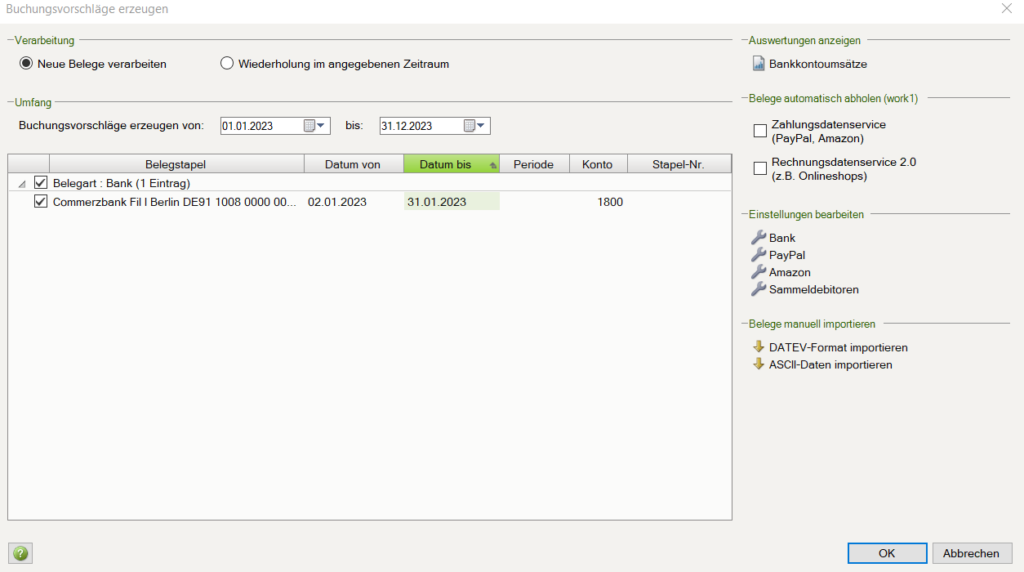
Die einzuspielende Bank ist nun aufgelistet und kann eingespielt werden.

Bitte klären Sie beim ersten Einspielen, welchen Text man als Buchungstext übernehmen möchte. Dies lässt sich durch Probieren klären.
Dazu die Daten mehrmals hintereinander einspielen und jedes Mal unter „Einstellungen bearbeiten / Bank“ die Einstellungen ändern.
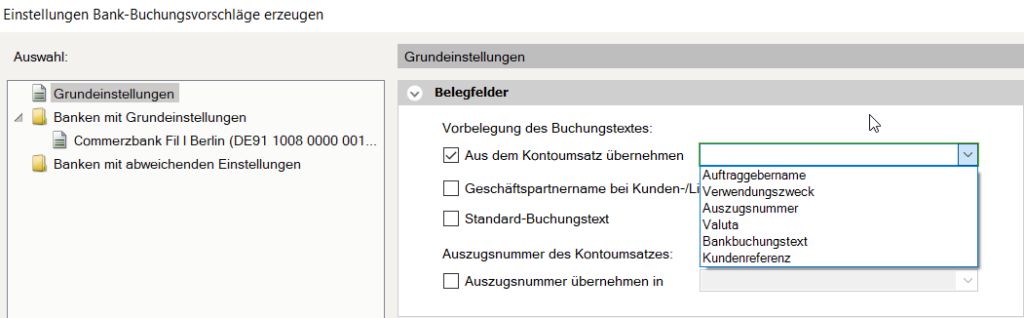
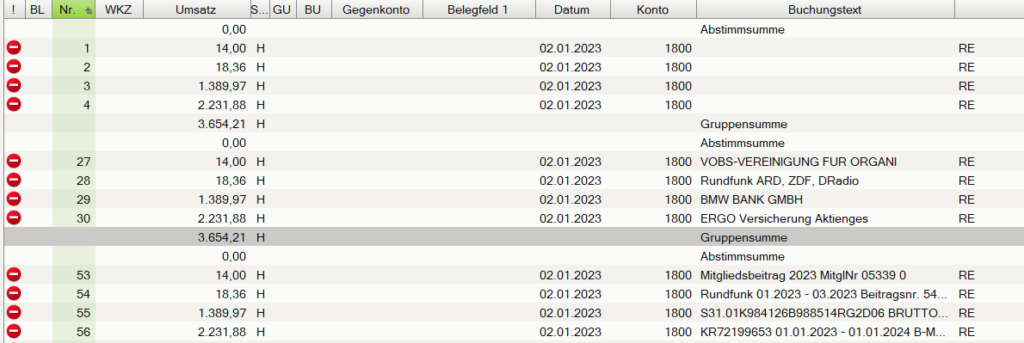
Im vorliegenden Fall kann mal entscheiden, ob die Buchungen ohne Buchungstext, mit dem Auftraggeber oder mit den ersten 60 Zeichen aus dem Verwendungszweck übernommen werden.
Ein Wort zu den Daten
Die Daten in den Exportdateien der Banken sind von Bank zu Bank unterschiedlich.
Oft werden die Daten nur in einer Spalte zur Verfügung gestellt.
Bei der Konvertierung analysieren wir die Daten und versuchen die wichtigen Spalten, wie Auftraggeber und IBAN, zu füllen. Standardtexte (Überweisung, Lastschrift…), die den Verwendungszweck verlängern, aber nicht für Lerndateien genutzt werden können, löschen wir aus dem Text.
In der Regel kommen bei den Importen über den Konverter folgende Daten:

Um mit den Bankdaten sinnvoll weiterzuarbeiten, ist es wichtig „saubere“ Lerndateieinträge zu erstellen. Hier ist die Devise „weniger ist mehr“. Bitte setzen Sie bei den Lerndateien nur einen Auswahlhaken und arbeiten Sie mit * im Verwendungszweck als Platzhalter.
Wenn Sie einen Kontoauszug mit Fremdwährung über den CKonverter in eine MT940 Datei konvertieren möchten und ihn die Kontobewegungen danach in DATEV einspielen möchten, dann gehen Sie bitte wie folgt vor:
1. Ziehen Sie die Datei in den CKonverter und klären Sie folgendes:
a) mit welcher IBAN soll die MT940 Datei erstellt werden? DATEV kann nur DE und AT IBANs. Sie müssen also eine fiktive IBAN wählen. Diese schlagen wir Ihnen unter IBAN vor.
b) Kontrollieren Sie den Anfangsbestand. Wenn dieser fehlt, geben Sie bitten den richtigen AB an.
2. Legen Sie, wenn noch nicht geschehen, die Bank in DATEV an und wählen Sie in den Stammdaten | Sachkonto | Kontenplan in DATEV für das Konto die richtige Kontowährung aus.
3. Vor dem Einspielen der Datei in DATEV wählen Sie bitte auch noch in den Bankdaten unter „Einstellungen Bankkontoumsätze“ die richtige Kontowährung aus.
unsere Hauptseite finden Sie hier: https://ckonverter.de/
MT940 ist ein standardisiertes Bankformat, dass alle Buchhaltungssysteme importieren können.
Mit unserem Konverter können Sie ihre CSV oder PDF Kontoauszüge, die Sie aus Ihrem Bankportal exportiert haben, in eine MT940 Datei umwandeln und in ihr Rechnungswesenprogramm importieren.
(auf unsere Hauptseite kommen Sie hier: https://ckonverter.de/.
Steuerberatungskanzleien finden unsere Preise hier: https://ckonverter.de/preise/ .
Andere Unternehmer und Interessenten können, wenn Sie einmalig Kontoauszüge umzuwandeln haben, einen individuellen Preis über das Kontaktformular erfragen. )
Darüberhinaus können Sie ihre PDFs Kontoauszüge oder Umsatzlisten auch in CSV Dateien für weitere Auswertungen umwandeln oder MT940 Dateien in CSV Dateien konvertieren.
Folgende Fragen sind zu klären, bevor Sie die Datei in den Konverter ziehen:
– Ist die Mandantennummer einzugeben? Evtl. wichtig für die Abrechnung und die Identifizierung der
konvertierten Datei.
– Enthält der zu konvertierende Kontoauszug die IBAN? Wenn nicht, dann bitte die IBAN in dem Feld
IBAN eingeben (Eingabe optional – wenn IBAN nicht in der Datei und keine Eingabe, wird eine fiktive
Ersatz IBAN genutzt)
– Startsaldo: Kann unser Konverter aus dem Kontoauszug den Startsaldo entnehmen? Wenn nicht, geben
Sie den Startsaldo bitte händisch ein. (Bei Kreditkarte keine Eingabe)
Um die Fragen 2 (IBAN) und 3 (Startsaldo) zu klären, empfehlen wir, die Datei probehalber in das Dropdown-Feld zu ziehen und zu klären, ob die Daten aufgeführt werden.
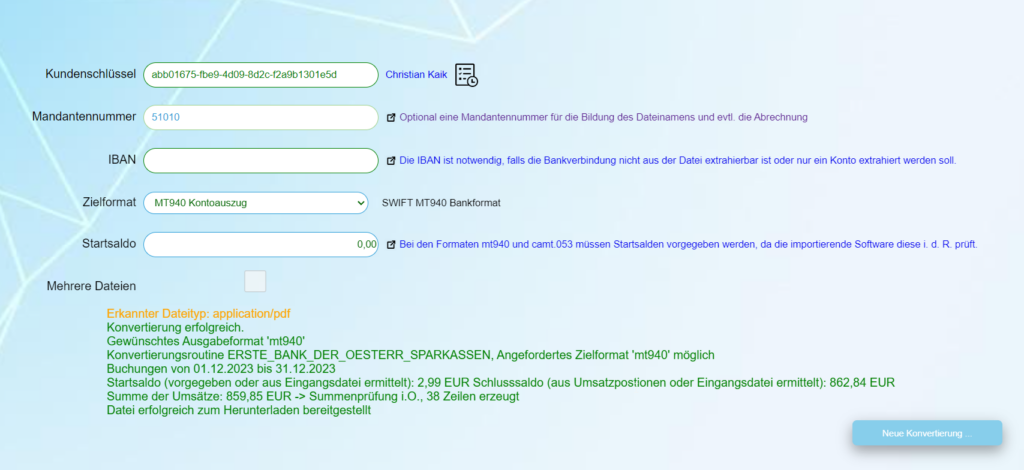
Im unteren Bereich sehen Sie in den Meldungen nun das Start- und Endsaldo. Bitte gleichen Sie es mit Ihrem Kontoauszug ab. Wenn keine IBAN erkannt wird, dann wird unsere „fiktive -IBAN“ herangezogen. Sie können diese in DATEV eintragen.
Für DATEV Nutzer:
In DATEV Rechnungswesen legen Sie bitte in den Einstellungen Bankkontoumsätze eine Bank mit der entsprechenden IBAN an.
Als Quelle Kontoumsätze wählen Sie bitte „nicht aufgeführtes Programm“ und als Dateiformat „MT940“. Danach prüfen Sie die Datei mit „Eingaben prüfen“.
Weitere DATEV Infos finden Sie in den anderen Schritt-für-Schritt Anleitungen.
Wenn Sie die Daten im DATEV Bankformat einspielen, dann empfehlen wir die eingespielten Bankdaten wie folgt zu kontrollieren.
(auf unsere Hauptseite kommen Sie hier: https://ckonverter.de/ )
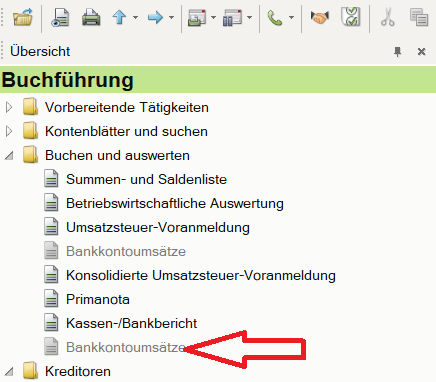
Rufen Sie dazu das Blatt Bankkontoumsätze auf. Oben rechtss finden Sie den Punkt „Einstellungen Bankkontoumsätze“. Öffnen Sie dieses Fenster und wählen Sie den Punkt „Optionen Bankkontoumsätze“.
Hier sehen Sie dann, ab wann die Kontoumsätze eingespielt werden und wie der Anfangsbestand ist. Wenn Sie die Bank zum 1.1. oder neu einspielen, geben Sie bitte hier den Kontostand ein.
Nun können Sie die Bankdaten einlesen und wenn Sie sich auf den letzten eingespielten Umsatz stellen den Endbestand (s. oben rechts) kontrollieren.
In den Folgemonaten wird der Kontostand natürlich fortgeschrieben, so dass Sie immer nur auf dem letzten Umsatz kontrollieren müssen.
WWW - Allgemein (3)
Die Umwandlung von CSV-Dateien in das MT940-Format ist ein wichtiger Schritt für viele Unternehmen, die ihre Banktransaktionen effizient in Buchhaltungssysteme integrieren möchten. Der MT940-Standard ist ein weit verbreitetes Bankformat, das von den meisten Buchhaltungssystemen unterstützt wird.
Der Dienst CKonverter bietet eine spezialisierte Lösung für die Konvertierung von CSV-Kontoauszügen in das MT940-Format an.
Hauptzielgruppe für die Lösungen sind zur Zeit Steuerbüro, aber auch andere Kunden können diesen Dienst in Anspruch nehmen. Für eine konkretes Angebot fragen Sie bitte über unser Kontaktformular an.
Hier sind einige wichtige Aspekte und Dienstleistungen, die CKonverter anbietet:
- Vielseitige Konvertierungsmöglichkeiten: CKonverter ermöglicht die Umwandlung von verschiedenen Dateiformaten wie CSV, PDF (Originaldokumente, keine Scans), TXT und Excel in MT940. Dies stellt sicher, dass unabhängig vom Ausgangsformat der Kontoauszüge eine Konvertierung möglich ist.
- Spezielle Funktionen für DATEV: Für Nutzer von DATEV bietet CKonverter spezifische Anleitungen und Unterstützung. Um MT940-Dateien in DATEV zu importieren, müssen beispielsweise bestimmte Einstellungen in DATEV vorgenommen werden. CKonverter stellt sicher, dass die konvertierten Dateien den Anforderungen von DATEV entsprechen und bietet detaillierte Schritt-für-Schritt-Anleitungen für die Integration.
- Individuelle Konverter: Für spezifische Bedürfnisse und wiederkehrende Formate bietet CKonverter individuelle Konverter an. Dies ist besonders nützlich, wenn regelmäßig die gleichen Dateiformate von Mandanten verarbeitet werden müssen. Individuelle Lösungen können Zeit und Kosten sparen und die Effizienz steigern.
Mit diesen umfassenden Dienstleistungen stellt CKonverter sicher, dass Unternehmen ihre Banktransaktionsdaten effizient und sicher in das MT940-Format umwandeln können, um sie nahtlos in ihre Buchhaltungssysteme zu integrieren. Die Nutzung dieser Tools und Dienste spart nicht nur Zeit, sondern erhöht auch die Genauigkeit und Effizienz der Buchhaltungsprozesse.
Im Netz findet man viele Programme die MT940 Dateien erstellen. MT940 als standardisiertes Format kann dabei als csv oder txt Datei erstellt werden. Die Endung der Datei ist dabei beliebig. CKonverter.de erstellt MT940 Dateien mit der Endung .mt940. Starmoney mit der Endung .sta und die Sparkasse eine Textdatei mit der Endung .txt.
Unser CKonverter kann natürlich auch diese Dateien in CSV zurückumwandeln, so dass man den Inhalt als CSV weiterbearbeiten kann. CSV in STA (Starmoney MT940) können wir natürlich nicht umwandeln, da unsere Endung, wie oben geschrieben, .mt940 lautet.
Manchmal fordern Steuerberater .sta Dateien an, da Sie nicht wissen, was dahintersteht. Hier können Sie natürlich unsere einfach umbenennen.
Für weitere Informationen und spezifische Anleitungen können Sie die Website von CKonverter besuchen.
Unser Unternehmen bietet einen hochmodernen MT940-Konverter an, der Ihnen die Möglichkeit bietet, Ihre Bankauszüge effizient und zuverlässig zu verarbeiten. Auf der Website CKonverter finden Sie umfassende Informationen zu unseren Konverterleistungen, die speziell darauf ausgelegt sind, Ihre Buchhaltungsprozesse zu optimieren.
Vielseitige Konverterlösungen
Unser MT940-Konverter ermöglicht die Umwandlung von CSV- und PDF-Bankauszügen in das MT940-Format, welches von den meisten Buchhaltungssystemen unterstützt wird. Dieser Prozess ist besonders nützlich für Unternehmen, die ihre Transaktionsdaten standardisieren und in ihr Finanzbuchhaltungssystem importieren möchten.
CSV zu MT940:
Mit unserem Konverter können Sie CSV-Dateien, die aus Ihrem Bankportal exportiert wurden, problemlos in MT940-Dateien umwandeln. Dabei werden alle relevanten Transaktionsinformationen, wie Kontonummern, Beträge und Transaktionsbeschreibungen, in das standardisierte MT940-Format übertragen. Dies erleichtert den Import in gängige Buchhaltungssysteme wie DATEV erheblich.
PDF zu MT940:
Zusätzlich zur CSV-Konvertierung bieten wir auch die Möglichkeit, PDF-Bankauszüge in das MT940-Format umzuwandeln. Es ist wichtig, dass diese PDF-Dateien Originaldokumente und keine Scans sind, um eine präzise Datenübertragung zu gewährleisten. Unser Konverter extrahiert die notwendigen Informationen aus den PDF-Dateien und erstellt eine MT940-Datei, die alle erforderlichen Details für Ihre Buchhaltung enthält.
Rückkonvertierung: MT940 zu CSV
Neben der Umwandlung von CSV und PDF in MT940 bieten wir auch die Möglichkeit, MT940-Dateien in CSV-Dateien zu konvertieren. Dies ist besonders praktisch, wenn Sie Transaktionsdaten für Analysen oder andere Anwendungen außerhalb der Buchhaltungssoftware benötigen. Unsere Konverter stellen sicher, dass alle relevanten Informationen in das CSV-Format übertragen werden, ohne Datenverlust oder Fehler.
Einfache Integration in DATEV
Für Nutzer von DATEV bieten wir spezifische Anleitungen und Unterstützung, um sicherzustellen, dass die konvertierten Dateien problemlos importiert werden können. Unsere Konverter sind darauf ausgelegt, den Importprozess so reibungslos wie möglich zu gestalten. Dies umfasst detaillierte Schritt-für-Schritt-Anleitungen, wie Sie die Einstellungen in DATEV vornehmen müssen, um die MT940-Dateien korrekt zu importieren.
Fazit
Mit unserem MT940-Konverter bieten wir Ihnen eine leistungsstarke und flexible Lösung, um Ihre Banktransaktionsdaten effizient zu verwalten. Egal, ob Sie CSV- oder PDF-Dateien in MT940 umwandeln oder MT940-Dateien in CSV konvertieren möchten, unser Service bietet Ihnen die notwendige Unterstützung und Technologie, um Ihre Buchhaltungsprozesse zu optimieren. Besuchen Sie CKonverter für weitere Informationen und detaillierte Anleitungen.
Durch die Nutzung unserer Konverterlösungen sparen Sie nicht nur Zeit und Ressourcen, sondern verbessern auch die Genauigkeit und Effizienz Ihrer Buchhaltungsprozesse. Lassen Sie uns Ihnen helfen, Ihre Finanzdaten einfach und zuverlässig zu verwalten.
Unser Unternehmen bietet Ihnen eine fortschrittliche Lösung zur Konvertierung von Bankauszügen und Umsatzlisten aus PDF-Dateien in das MT940-Format. Diese Dienstleistung richtet sich an Unternehmen und Steuerberatungskanzleien, die ihre Buchhaltungsprozesse effizienter gestalten möchten. Ihre Bankdaten in die Finanzbuchhaltung importieren möchten oder PDFs auslesen möchten um die Finanzdaten auszuwerten.
Auf der Website von CKonverter finden Sie detaillierte Informationen zu unseren Leistungen, die speziell auf Ihre Bedürfnisse abgestimmt sind.
Leistungen im Überblick
Unser MT940-Konverter ermöglicht die Umwandlung von PDF-Dateien, die direkt aus Bankportalen exportiert wurden, in das standardisierte MT940-Format. Dies umfasst auch CSV-Dateien und andere Formate wie TXT und Excel. Der MT940-Standard wird von den meisten Buchhaltungssystemen unterstützt und erleichtert den Import von Transaktionsdaten erheblich.
PDF zu MT940:
Mit unserem Konverter können Sie PDF-Kontoauszüge und Umsatzlisten, die keine Scans sind, problemlos in MT940-Dateien umwandeln. Diese Dateien enthalten alle notwendigen Informationen, um die Daten nahtlos in Ihre Buchhaltungssysteme zu integrieren. Unsere Konverter stellen sicher, dass alle relevanten Details wie Kontonummern, Beträge und Transaktionsbeschreibungen korrekt übertragen werden.
CSV zu MT940:
Neben PDF-Dateien unterstützen wir auch die Konvertierung von CSV-Dateien. Diese Dateien können direkt aus Ihrem Bankportal exportiert und in das MT940-Format umgewandelt werden. Dies erleichtert die Verarbeitung und Integration der Daten in Ihre Finanzbuchhaltung.
Rückkonvertierung: MT940 zu CSV
Unser Service bietet auch die Möglichkeit, MT940-Dateien in CSV-Dateien umzuwandeln. Dies ist besonders nützlich, wenn Sie Transaktionsdaten für Analysen oder andere Anwendungen außerhalb der Buchhaltungssoftware benötigen. Die Rückkonvertierung stellt sicher, dass alle relevanten Informationen ohne Datenverlust oder Fehler in das CSV-Format übertragen werden.
Zielgruppen
Unsere Dienstleistungen richten sich hauptsächlich an Steuerberatungskanzleien und Unternehmen, die regelmäßig große Mengen an Banktransaktionsdaten verarbeiten müssen. Durch die Nutzung unserer Konverter können Sie den manuellen Aufwand erheblich reduzieren und die Effizienz Ihrer Buchhaltungsprozesse steigern.
Steuerberatungskanzleien:
Für Steuerberater bieten wir spezialisierte Lösungen, die den Arbeitsalltag erheblich erleichtern. Mit unseren Konvertern müssen Sie keine Kontoauszüge, AVIS oder Kreditkartenabrechnungen mehr manuell eingeben. Dies spart nicht nur Zeit, sondern reduziert auch die Fehlerquote.
Unternehmen:
Unternehmen, die regelmäßig Banktransaktionen verarbeiten, profitieren ebenfalls von unseren Dienstleistungen. Unsere Konverter ermöglichen eine schnelle und zuverlässige Umwandlung von Transaktionsdaten in das MT940-Format, was die Integration in Buchhaltungssysteme erleichtert.
Preise und weitere Dienstleistungen
Wir bieten flexible Preisstrukturen, die auf die Bedürfnisse verschiedener Kunden zugeschnitten sind. Detaillierte Preisinformationen finden Sie auf unserer Website unter der Sektion „Preise“. Für individuelle Preise, wenn Sie nur einmalig einige Jahre umwandeln müssen, fragen Sie bitte über das Kontaktformular an.
Darüber hinaus bieten wir individuelle Konverterlösungen an, die speziell auf Ihre Anforderungen zugeschnitten sind. Sollten unsere Standardkonverter Ihre Dateien nicht oder nicht korrekt umwandeln, erstellen wir zeitnah einen individuellen Konverter für Sie.
Fazit
Unser MT940-Konverter bietet eine umfassende Lösung zur effizienten und zuverlässigen Verarbeitung von Bankauszügen und Umsatzlisten. Besuchen Sie CKonverter für weitere Informationen und detaillierte Anleitungen. Mit unseren Dienstleistungen sparen Sie Zeit, erhöhen die Genauigkeit Ihrer Buchhaltung und können sich auf das Wesentliche konzentrieren.